Inhoud
mac wifi werkt niet
Controleer eerst uw Wi-Fi-verbinding met andere apparaten (zoals iPhone, iPad, enz.) om te zien of ze ook zijn losgekoppeld.Als dit het geval is, is het tijd om uw netwerkapparatuur en router te controleren of te vervangen.
Als ze normaal zijn verbonden, start u de Wi-Fi-router opnieuw, inclusief de Macbook, die het probleem kan oplossen als een tijdelijke storing het probleem veroorzaakt.
Probeer de Bluetooth-verbinding te verbreken.Dit is een handige oplossing voor sommige mensen.
Fouten in het besturingssysteem kunnen Mac WiFi-problemen veroorzaken.Om dit te voorkomen, moet u OS X updaten naar de nieuwste versie.Evenzo, als het probleem zich voordoet na het installeren van de nieuwste update, kan dit een fout zijn die is veroorzaakt door de nieuwste update van de Macbook.U kunt ervoor kiezen om de versie te downgraden of opnieuw te installeren.Veel gebruikers hebben met succes updates van het besturingssysteem opnieuw geïnstalleerd.
Draadloze diagnostiek uitvoeren
je kan het gebruiken"Draadloze diagnose"Om uw wifi-netwerk te analyseren.In deze volgorde:
- Sluit alle toepassingen die u gebruikt
- Verbinding maken met wifi-netwerk
- Houd de optietoets ingedrukt, ga naar het Wi-Fi-statusmenu en selecteer "Draadloze diagnose openen"
- Voer uw beheerdersnaam en wachtwoord in
- Volg nu de stappen om te zien of er problemen zijn gevonden.
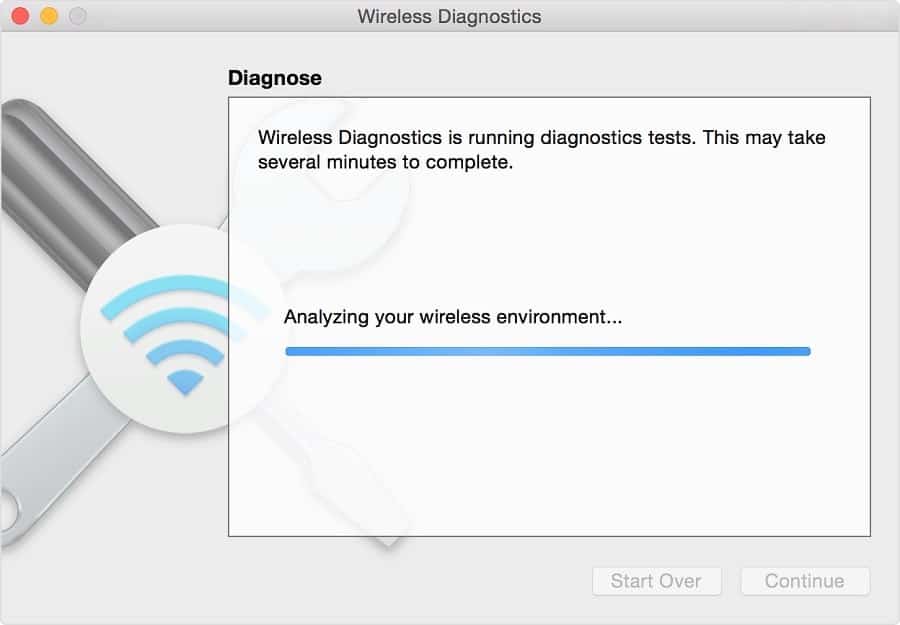
Vergeet je wifi-netwerk
Soms moet je loslaten om opnieuw verbinding te maken.Dit geldt ook voor wifi-signalen.
- Sluit de luchthaven
- Ga naar systeemvoorkeuren
- Netwerk>Selecteer wifi
- Klik op Geavanceerd
- Selecteer het netwerk dat u wilt verbreken, klik vervolgens op het minteken en ga akkoord.
Doe dit op elk ander apparaat waarmee u geen verbinding kunt maken en start vervolgens het proces om verbinding te maken met dat netwerk, voer het wachtwoord in en u zou opnieuw verbinding moeten maken.
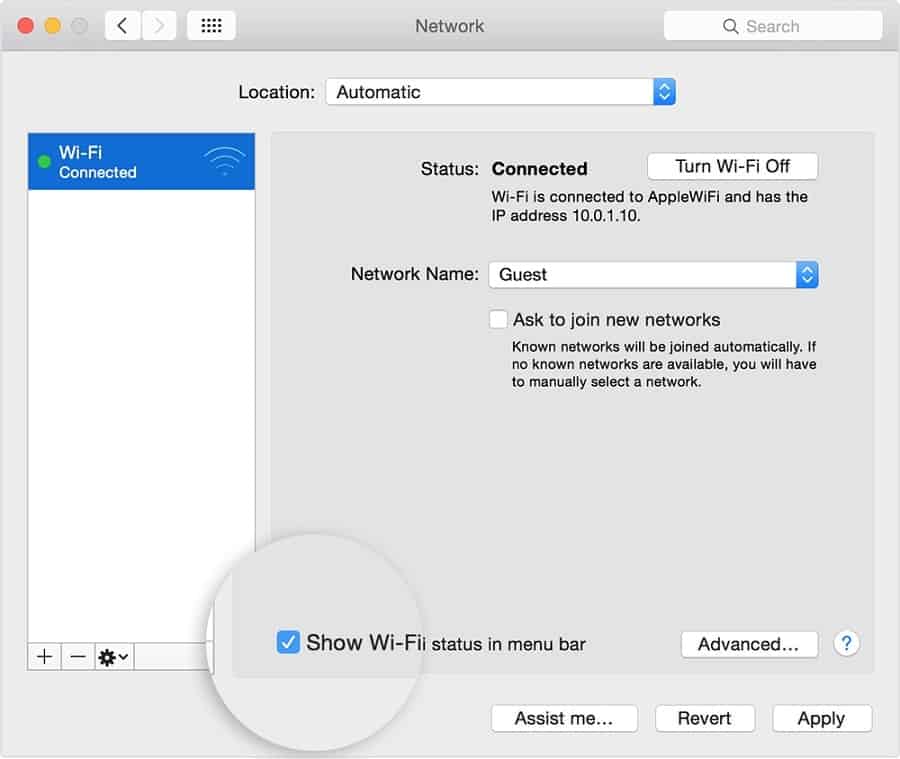
Een aangepaste DNS maken
Dit is een andere effectieve oplossing die van toepassing is op elke OS-versie van Macbook.
- Sluit eerst alle applicaties die internet nodig hebben
- Ga nu naar Systeemvoorkeuren
- Klik op de netwerkoptie en klik vervolgens op Wifi
- Klik hier op de locatie en bewerk de locatie
- Klik op het + teken om een nieuwe locatie toe te voegen, typ een gewenste naam en klik op de knop "Voltooien"
- Word lid van het wifi-netwerk en voer het wachtwoord in
- Ga naar Geavanceerde instellingen> TCP/IP
- Klik "Vernieuw de DHCP-lease",En selecteer "Toepassen" wanneer daarom wordt gevraagd.
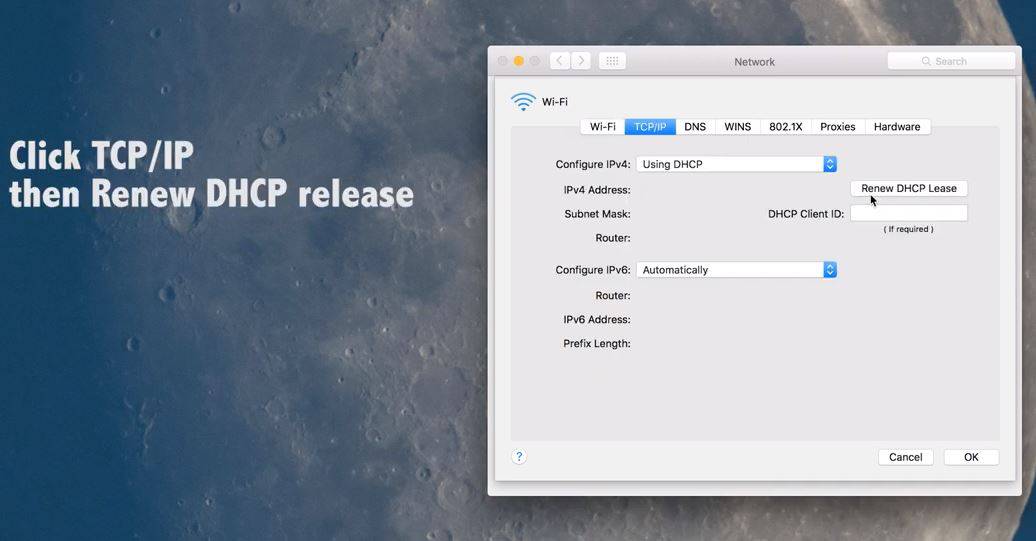
- Ga naar DNS en klik op het + teken
- Typ een nieuwe DNS-server (kan 8.8.8.8) zijn
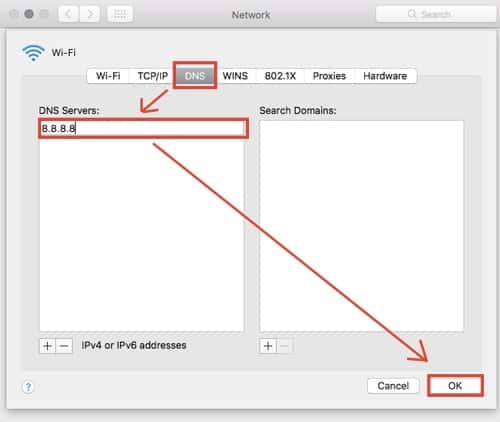
- Ga naar hardware en selecteer handmatig uit de configuratie-instellingen
- Selecteer "Aangepast" in de MTU-instelling en typ vervolgens 1453 volgens het MTU-nummer
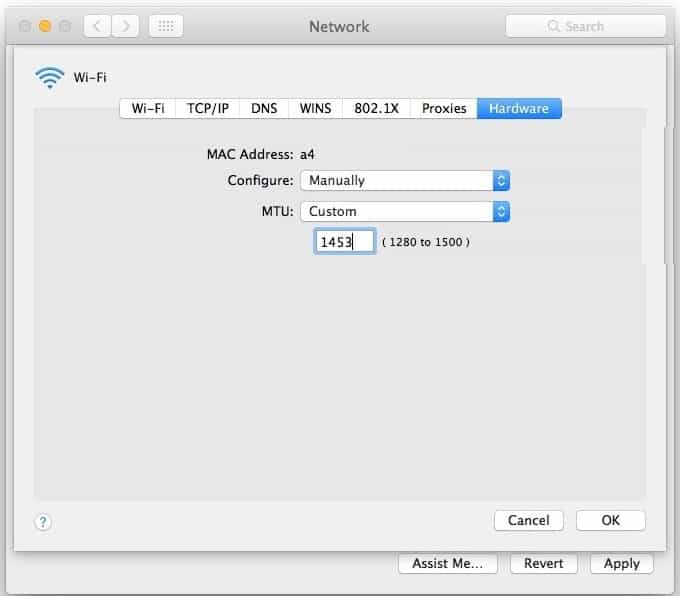
- Klik op OK en pas vervolgens instellingen toe
- Open nu de webbrowser en controleer of uw internetverbinding stabiel is.
Reset PRAM/NVRAM van Macbook
Soms veroorzaakt het geheugen van de Macbook het probleem.
- Schakel uw Macbook uit en vervolgens weer in
- Houd de Command-, Option-, P- en R-toetsen ingedrukt totdat een grijs scherm verschijnt
- Nadat de Macbook opnieuw is opgestart, laat u de toetsen los.
- Hiermee wordt PRAM/NVRAM gereset.
Wifi-voorkeuren opnieuw starten
Soms moeten uw wifi-instellingen gewoon opnieuw worden opgestart.Om het opnieuw te starten,
- Maak een nieuwe map op de Macbook om de oude Wifi-voorkeuren op te slaan
- Schakel wifi uit en ga naar Finder en klik vervolgens tegelijkertijd op de Command-, Shift- en G-knoppen
- Ga naar Bibliotheek/Voorkeuren/Systeemconfiguratie
- Selecteer de volgende bestanden:
luchthaven.voorkeuren.plist
com.apple.wifi.message-tracer.plist
NetworkInterfaces.plist
preferences.plist
- Verplaats deze bestanden naar de map die u hebt gemaakt en verwijder ze indien nodig.
- Start de Macbook opnieuw op en kijk of dit het probleem oplost
Helpen deze oplossingen bij het oplossen?Probleem met wifi-verbinding van MacBook?Laten we de volgende opmerkingen begrijpen:.


![iPhone kan niet worden ingeschakeld na iOS 14-update? [4 oplossingen]](https://oktechmasters.org/wp-content/uploads/2021/09/25142-iphone-wont-turn-on-after-update.jpg)

